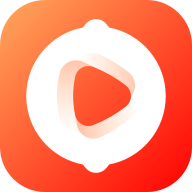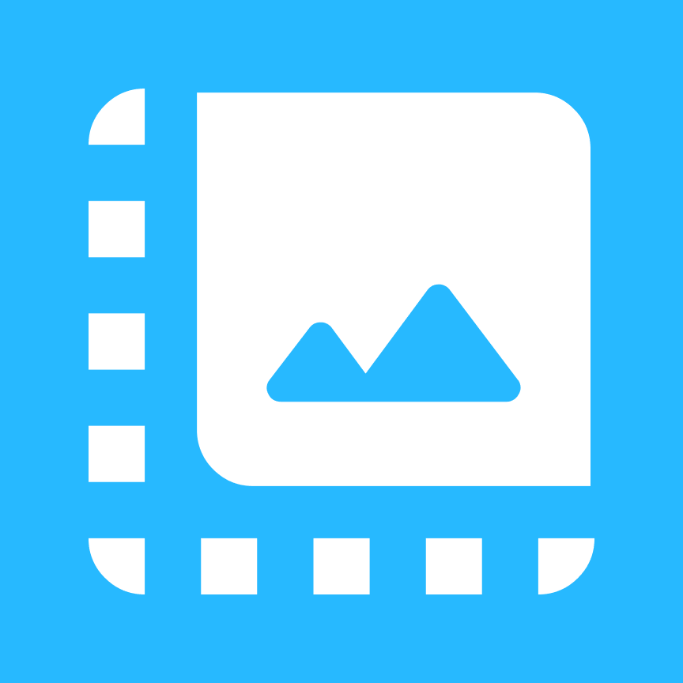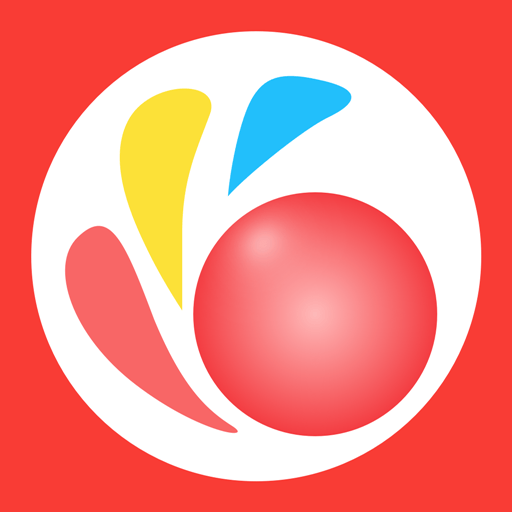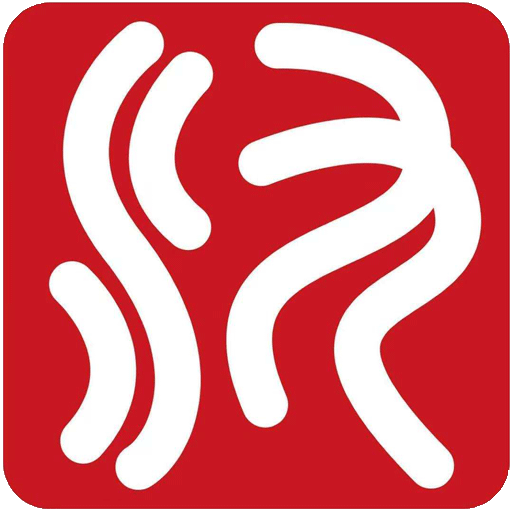首先电脑主机硬件的构成:机箱、电源、主板、显卡、cpu、散热风扇、内存、硬盘、还有光驱;然后还有SATA线,电源接口出来的各种线缆,机箱前置接口的各种跳线等配件,这些硬件必须要知道他的作用和安装方式方法,因为题主只是说怎么学,我只说方法,不具体讲,网上很多教程
第二熟悉了硬件后,就是如何把所有的硬件安装在机箱里面,直接安装在机箱的硬件有电源、主板、硬盘和光驱,安装在主板上的硬件有CPU、显卡、内存、风扇,知道这个后就知道电脑主机组装的顺序了,先把要安装在机箱的硬件装上,然后把在把需要安装在主板的硬件安装上。
第三线缆的连接,硬件安装完成后,安装在机箱上的电源、硬盘、光驱和主板并没有连接,所以要通过各种线缆连接起来,电源提供整个主机的电力来源,光驱、硬盘都是数据存储和读取的硬件连接到主板才能通过CPU处理才能通过显示器看到,所以要用SATA线连接,同时电源也要接线到硬盘和光驱,提供运行电力。
最后就是接各种跳线,包括前置USB接口,开机按键、重启按键,电源、硬盘运行指示灯等,因为每个主板的跳线针脚不一样,这里不进行详细说明。到此主机基本上就算安装完成,剩下的就是显示器,键盘、鼠标、音响这些外部设备,这些设备连接主机都很简单,通过接口形状、颜色很容易就接好。
扩展资料:升级电脑硬件注意事项:
1、移动硬盘还是内置硬盘:
移动硬盘具有可便携性及安装容易的优点,完全可以满足了现代办公中大容量数据传输的需求,但一般而言也比较贵,适合用来储存有安全保密的资料。
内置硬盘硬盘价格便宜,不占桌面空间,也不需使用任何外接接口。虽然现在的PC和PowerMac都可以接受另外一块内置硬盘。但是安装时需要比较麻烦,而且如果打算购买内置硬盘,请先确定电脑里的空间是否足够。
2、硬盘口类型:
接下来考虑硬盘跟电脑的接口型式。现在的移动硬盘可以按接口类型分为四类:并口、PCMCIA接口、USB口、1394接口。早期的移动硬盘多是并口和PCMCIA接口。并口是最早的移动硬盘的接口方式,与串口相比,其速度要快一些,通常为115kbps。
PCMCIA接口的移动硬盘是专为笔记本电脑用户设计的,它比并口移动硬盘要好用得多,首先是传输速度更快,第二是解决了热拔插问题。
3、硬盘容量:
硬盘容量也是应该考虑的问题,既要考虑硬盘容量是否满足自己的需求,还要考虑价格。对于使用老主板,还要要注意主板是否支持大容量硬盘,先确定它可以支持到多大的硬盘容量,结果老主板无法支持的话,可以先到原厂下载最新的BIOS或用使用DM之类的软件来试试,如果还不行只好连主板一起升级了。